Копии фотографий — найти и удалить! Как найти и удалить одинаковые картинки, изображения и фото
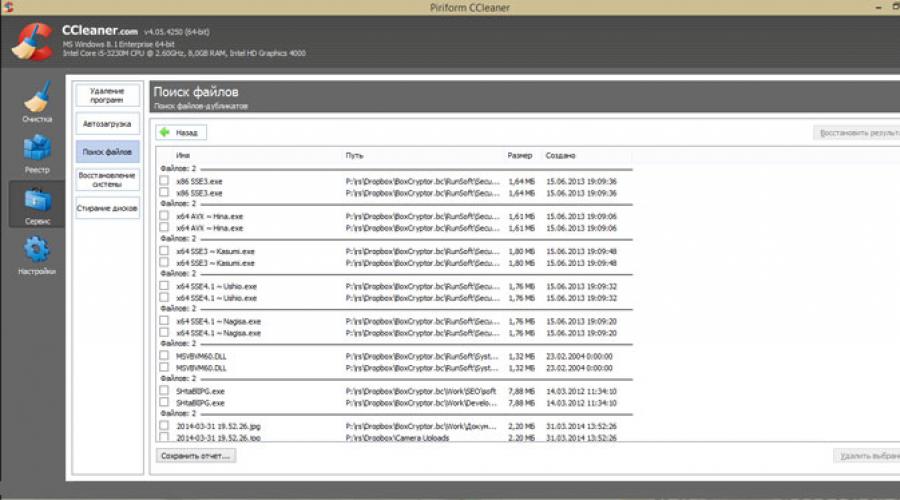
Поиск одинаковых фотографий на компьютере позволит очистить пространство на диске и сократить количество ненужного мусора в системе. Благодаря этому устройство начнет работать быстрее. Дубликаты часто создает сам пользователь (к примеру, снимки копируются в разные папки), но иногда они остаются после использования разного ПО. Отыскать ненужные копии можно с помощью специализированных программ, большая часть из которых распространяется бесплатно. Сегодня познакомимся с самыми популярными из них.
Стоит начать именно с этой многофункциональной утилиты . Ее основная задача – очистка жесткого диска ПК (других девайсов). Основные плюсы:
- простая настройка;
- установка нескольких поисковых параметров;
- возможность пропускать некоторые объекты.

Если найдены аналоги с нулевым размером, их можно не удалять. Это могут быть данные, которые созданы в другой ОС (к примеру, Линукс).
Поиск одинаковых фотографий на компьютере через Total Commander
Активируем продукт . После запуска будет открыто окошко с оповещением о статусе ПО. Кликаем по указанной в окне кнопке для активации еще одного окна. Сверху в меню жмем «Команды», ищем «Поиск файлов» (комбинация Alt + F7 ). Далее следует выбрать место для сканирования (локальный диск по умолчанию). Тотал Коммандер поможет просканировать каталоги отдельно или сразу полностью весь диск. После чего перейдите в раздел «Дополнительно», настройте необходимые параметры. Снизу в окне отметьте галочкой «Поиск дубликатов», задайте настройки сканирования и тапните «Начать поиск» (кнопка Enter ). После завершения процедуры результаты будут показаны снизу.

Эта программа создана специально для обнаружения одинаковых фотографий и прочих копий на компьютере. Больше она ничего «не умеет». Алгоритм действий простой:
- открываете ДупГуру;

- снизу будет клавиша добавления каталогов в перечень;
- тапаете на него, в появившемся окне выбираете нужную директорию, где и присутствуют одинаковые объекты, добавляете;
- жмете «Сканирование» и ожидаете завершения процесса.

Утилита покажет в новом окошке найденные копии или откроет оповещение об отсутствии таковых. Все, что найдено, будет ликвидировано в меню «Действия», также можно что-то переименовать, переместить и прочее.
Пользуемся AllDup
Программа оформлена красиво и удобно. После запуска открывается окошко с небольшим руководством по обнаружению схожих фотографий. Вы можете искать по всему пространству, а можете отметить только нужные места. Есть возможность добавления отдельных папок, для этого просто жмете стрелку возле пункта «Добавить папки».

Для примера возьмем Games в диске «С:\»:
- перейдите в раздел поисковой метод настройте параметры;
- автоматически активным является показатель нахождения дубликатов по аналогичным именам, можно отметить необходимые настройки. Лучше включить поиск сразу по расширениям, в обратном случае программа может найти только объекты с похожими названиями, даже если они не копии;
- тапните по клавише начала;
- будет открыто новое окошко с итогами, где отметьте ненужные файлы, сделайте правый клик мышкой по тому, у которого хотите удалить аналоги;
- кликните «Удалить все остальные файлы из этой группы навсегда».
Оригинал остается, а остальное стирается с компьютера.
Это очень продуманная утилита , которая находит и удаляет одинаковые фотографии и прочие объекты на компьютере. При этом вы можете искать фото, аудио и прочее в стандартном режиме, икать аналоги снимков или аудио и прочего. Работать с программой легко. Просто активируете прогу, настраиваете поисковые критерии так:
Дополнительные опции/С тем же именем/Сканировать путь

Отмечаете папку, жмете кнопку добавления выбранной папки во включенные пути и кликаете клавишу «Сканировать». Ждете завершения сканирования, где отображается статистика найденных дубликатов в отдельном окошке. Закрываете окно. В разделе «Дубликаты Файлов» будут показаны аналогичные объекты, выбираете лишние, жмете меню «Вид», выбираете «Удаления файлов».
С помощью вышеперечисленных сервисов легко выполнить поиск одинаковых фотографий на компьютере. Можете выбрать любую, все они легко справляются с поставленной задачей.
Сколько у Вас фотографий хранится в компьютере? Много? А сколько из общего числа занимают копии фотографий ? У Вас нет копий? Наивные Вы мои.
У меня в фотоальбоме 5624 фотографий хранится. Из них было 251 — дубликаты (точные копии). Зачем они мне? А Вам нужны лишние, абсолютно похожие, занимающие место на диске фотографии? Правильно — нет.
А ведь есть маленькая, удобная, простая, быстрая программа на русском языке, которая находит и управляет одинаковыми изображениями. А как находит? Да очень отлично находит, даже с разным названием, ужатые, изменённые, перевёрнутые. Вам нужна она?
Называется программа для поиска копий (дубликатов) фотографий (любых изображений) — Image Comparer . Она очень проста в применении — убедитесь сами…
Копии фотографий — программа Image Comparer
Скачать самую новую версию всегда можно с официального сайта производителя . Или воспользовавшись поиском .





Вот и установили Image Comparer. Теперь у Вас на рабочем столе есть ярлык этой программы…

Теперь разберёмся, как собственно, находить копии фотографий…

При первом запуске появится данное окно. Галочка внизу — по желанию.
Первая точка — искать в заданной (в следующем шаге) папке , а вторая (ниже) — искать копии между заданными папками…

…выбираем папку из фотоальбома, например…

Тут всё ясно…

…задайте размещение результата поиска, желательно на не системном диске, а лучше всего в самой (цветной) папке фотоальбома…

…переходим в вид с парами изображений…

Всё просто и логично — выделять отличия или нет, регулируем степень схожести, отмечаем лишние фотографии и жмём (Действия)…
Накопившийся в процессе работы компьютера файловый мусор обычно представляет собой не только ненужные пользователю или временные файлы. Отдельной категорией являются файлы-дубликаты, которые одинаковы по своему содержанию, но хранятся в разных папках или на разных дисках компьютера.
Это могут быть, например, неоднократно сохраненные документы, повторяющиеся или похожие фотографии, одни и те же музыкальные композиции, которые вы скачали из Интернета и сохранили в разных папках или под разными именами. Важно понимать, что дубликатами, по сути, являются две версии одной и той же фотографии, имеющие разное разрешение. Или одна и та же песня одного и того же исполнителя, но записанная на разных концертах. Либо две версии одной и той же музыкальной композиции, но записанные в разных аудиоформатах.
Примером файлов-дубликатов можно считать также и две версии фильма, сохраненные с разным качеством или опять же в разных видеоформатах. Разумеется, вручную обнаружить такие дубликаты достаточно сложно, поэтому на помощь мы призовем специальные программы, которые занимаются поиском файлов-дубликатов. Как вы уже наверняка поняли из предыдущего абзаца, дубликаты каждого типа файлов (рисунки, музыка, видео, документы) имеют свои особенности.
Алгоритмы поиска дубликатов всех типов файлов значительно отличаются друг от друга, поэтому и поиском дубликатов файлов разных типов занимаются, как правило, разные программы. Рассмотрим некоторые из них. К тому же важно не только обнаружить дубликаты, но и выбрать самую последнюю версию документа или наиболее качественный видео- либо аудиофайл. Мы рассмотрим каждый тип файлов отдельно, а также приведем список популярных программ для работы с дубликатами.
Поиск картинок-дубликатов
Наиболее ярким примером картинок-дубликатов могут служить одинаковые или очень похожие фотографии. Многие современные фотоаппараты позволяют снимать в серийном режиме, когда снимки делаются с очень коротким интервалом - от нескольких долей секунды до нескольких секунд. При этом получившиеся снимки отличаются друг от друга совсем незначительно. Как показывает практика, нет реальной необходимости хранить похожие фотографии, достаточно выбрать один-два удачных снимка из серии, а остальные удалить.
Еще один случай, когда могут появляться дубликаты файлов с изображениями, - создание резервных копий фотографий на жестком диске, выборка картинок для презентации, при котором они копируются в другую папку. В общем пользователь зачастую сам создает копии изображений, а потом забывает их удалять. Впрочем, причины появления дубликатов изображений могут быть самыми разными. Наша задача - избавиться от таких дубликатов и очистить место на жестком диске. Среди наиболее распространенных программ, предназначенных для поиска картинок-дубликатов на компьютере, можно назвать следующие.
- SWMole Clone Remover . Адрес веб-сайта: http://www.clone-remover.com/ . Программа платная. Умеет искать не только дубликаты изображений (в том числе похожие рисунки, а не просто точные копии), но и копии музыкальных файлов. В незарегистрированной версии пользователь имеет возможность удалить не более 20 файлов. Копии изображений находит парами, даже если на диске находится более двух похожих изображений. Имеет русскоязычный интерфейс.
- Image Comparer . Веб-сайт: http://www.bolidesoft.com/rus/imagecomparer.html. Программа условно-бесплатная, имеет ознакомительный период 30 дней. Поддерживается многоязычный пользовательский интерфейс, среди языков есть русский. Имеется возможность поиска дубликатов картинок как в пределах одной папки, так и между несколькими папками. Интерфейс программы несколько сложноват для начинающего пользователя, однако возможно использовать режим пошагового мастера, который поможет найти и удалить дубликаты файлов изображений.
- Picasa . Официальная страница программы: https://picasa.google.com . Сама программа включает в себя множество различных инструментов для работы с фотографиями. В том числе в программе есть функция поиска картинок-дубликатов. Чтобы воспользоваться этой функцией, нужно в главном меню программы выбрать пункт Инструменты>>Экспериментальные функции>>Показать повторяющиеся файлы. Сразу обратим внимание на то, что программа ищет именно повторяющиеся файлы изображений, то есть абсолютно идентичные картинки. Зато находит их независимо от расположения и практически без участия пользователя. Программа является абсолютно бесплатной и имеет русскоязычный интерфейс. Кроме того, с помощью программы Picasa можно обрабатывать изображения, применять к ним различные фильтры, находить лица людей, отмечать места съемки и выполнять множество других полезных действий.
- Similar Images Finder . Веб-сайт программы: http://www.crown-s-soft.com/ru/sifinder.htm . Программа условно-бесплатная. В течение 30 дней можно пользоваться ею, не покупая, при этом накладывается ограничение на количество найденных файлов-дубликатов. Интерфейс программы англоязычный. Есть возможность настройки глубины «похожести» фотографий, а также установки предпочтений для найденных дубликатов: например, программе можно указать, чтобы она автоматически удаляла более старый из файлов-дубликатов, имеющий меньшую цветность или меньший размер. В программе есть мастер поиска дубликатов, который позволяет в пошаговом режиме указать критерии сравнения файлов изображений.
Поиск дубликатов музыкальных файлов
Так же как и изображения, музыкальные файлы порой могут занимать много дискового пространства, и в некоторых случаях найти одинаковые или похожие музыкальные композиции вручную бывает проблематично. На помощь придут специализированные приложения, автоматизирующие этот процесс. Расскажем о некоторых наиболее популярных из них.
- Audio comparer . Скачать программу можно на сайте: http://audiocomparer.com/rus/ . Приложение условно-бесплатное. В течение 30 дней его можно использовать без регистрации. Анализ музыкальных композиций основывается на сопоставлении имен исполнителей и названий песен. Эти данные берутся из названия файла и внутренней служебной информации, так называемых ID3-тегов. Есть возможность указать порог схожести названий, при которых композиции будут считаться одинаковыми. Приложение позволяет сравнивать файлы как внутри одного каталога на диске компьютера, так и между несколькими каталогами. Интерфейс программы несколько сложноват для начинающего пользователя, но это компенсируется наличием пошагового мастера, который облегчает процесс поиска дубликатов.
- Music Duplicate Remover . Сайт в Интернете: http://www.maniactools.com/ . Ключевое отличие этого приложения от аналогов - возможность поиска дубликатов по звучанию. Данная функция позволяет находить дубликаты даже среди тех файлов, которые некорректно поименованы. Программа условно-бесплатная и дает возможность незарегистрированному пользователю работать в течение 30 дней. Имеет простой пользовательский интерфейс на русском языке.
- SWMole Clone Remover . Как уже упоминалось, данное приложение умеет искать не только дубликаты изображений, но и повторяющиеся музыкальные композиции. Адрес веб-сайта программы: http://www.clone-remover.com/ . Интерфейс программы сложноват, но благодаря поддержке русского языка в нем несложно разобраться самостоятельно. Приложение может искать дубликаты музыкальных файлов лишь по имени файла и по ID3- тегам, не учитывая звучание. Используя одну из перечисленных или все программы сразу, вы можете освободить много полезного места на дисках своего компьютера.
Поиск дубликатов видеофайлов
Борьба с дубликатами видеофайлов имеет свои особенности по сравнению с поиском дубликатов картинок или музыки. Из-за больших размеров видеофайлов их обычно не так много на дисках компьютера, как музыки или изображений. Кроме того, появление дубликатов фильмов или видеороликов не столь распространенное явление, как «клонирование» фотографий или песен. Зато удаление даже одного клона видеофайла поможет освободить значительное количество дискового пространства. Кроме того, алгоритм сравнения видеопотоков гораздо сложнее рисунков или даже звучания музыки. По этой причине программ, предназначенных для поиска дубликатов видеофайлов, существует не так много. Остановимся на некоторых из них.
- Duplicate Video Search . Веб-адрес: http://duplicatevideosearch.com/rus/ . Программа условно-бесплатная - с ознакомительным периодом 30 дней. Имеет англоязычный интерфейс, который, впрочем, не перегружен лишними элементами, а потому достаточно понятен. Пользователь должен указать, в каких папках нужно производить поиск видеодубликатов. Приложение может сравнивать содержимое видеофайлов десяти различных форматов. Есть возможность указания глубины сравнения.
- Teemoon Video Matching . Домашняя страница программы: http://teemoon.name/videoid/Default.html . В отличие от своих «собратьев», данное приложение бесплатное. Работа с программой предполагает два этапа. Первый - индексирование, которое осуществляется на вкладке Indexing. В ходе этого процесса для каждого видеофайла из указанной папки создаются файлы индексов. Процесс длительный, но его требуется провести всего один раз, затем при сравнении файлов будут использоваться уже имеющиеся индексные файлы. Второй этап - сравнение, которое осуществляется на вкладке Matching. К недостаткам программы можно отнести отсутствие поддержки русского языка и неочевидный алгоритм работы.
- Video Comparer . Сайт программы: http://www.video-comparer.com/ . Приложение имеет платную и бесплатную версии. Для домашнего использования вполне подойдет бесплатная. Интерфейс программы довольно прост. От пользователя требуется только указать папки, в которых следует осуществлять поиск файлов-дубликатов, и нажать кнопку запуска процесса сравнения. Пользовательский интерфейс англоязычный.
Если вы являетесь киноманом и храните на своем компьютере большую коллекцию разных фильмов либо занимаетесь видеомонтажом и имеете множество видеофрагментов на жестком диске, то вам стоит провести «инвентаризацию» видеоархива. Возможно, вы найдете скрытые резервы своего компьютера.
Поиск других дубликатов
Как вы уже наверняка поняли, не существует универсальной программы, позволяющей избавиться от всех файлов-дубликатов одним махом, - для каждого типа данных требуется свой инструмент. Однако если оставить в стороне сложные алгоритмы сравнения изображений и звуков, а ограничиться просто сравнением имени, размера и даты файла, то можно отыскать немало дубликатов среди тех типов файлов, о которых мы здесь еще не упоминали. Это могут быть документы, файлы других форматов, которые зря занимают место на диске. Чтобы найти такие дубликаты, часто можно обойтись без специализированных программ. Например, если вы используете какой-нибудь популярный файловый менеджер, то можно воспользоваться его средствами для поиска и удаления файлов-дубликатов. Среди файловых менеджеров, имеющих функцию поиска файлов-дубликатов, можно назвать:
- FAR Manager;
- FreeCommander;
- Total Commander.
Если же вы не привыкли пользоваться файловыми менеджерами, то не стоит их устанавливать на компьютер только ради поиска дубликатов. Для этой задачи существуют специализированные приложения:
- CloneSpy - http://www.clonespy.com/;
- DupKiller - http://dupkiller.com/index_ru.html;
- Duplicate Cleaner - http://www.digitalvolcano.co.uk/duplicatecleaner. html;
- Free Duplicate File Finder - http://www.ashisoft.com/;
- NoClone 2014 Desktop - http://noclone.net/
Эти и множество других платных и бесплатных приложений на любой вкус помогут вам избавиться от дубликатов файлов на ваших жестких дисках.
Одним из самых быстрых способов забить жесткий диск — хранение дубликатов файлов. Наверняка многие даже не подозревают об их существовании… они могут иметь разное происхождение: случайные копии, множество одинаковых загрузок и так далее. Одно можно сказать точно — они действительно могут создавать вам некоторые проблемы.
Множество дубликатов создаются из-за необходимости держать файл в «безопасности»… например перед редактирование документа я мог сделать копию на всякий случай, а потом забыть… или у меня уже есть такой документ, а я его еще раз скачал из почты. К сожалению таких дублей может быть очень много и получается что вы забиваете свободное место бесполезной информацией.
С помощью этих инструментов вы можете вычислить и удалить дубликаты файлов за считанные минуты и освободить много ценного места на жестком диске. Я буду рассматривать только бесплатные утилиты, поэтому вы ничего не теряете!
Поиск дубликатов файлов. Обзор лучших инструментов

Эта утилита наверное мой фаворит в инструментах для поиска и удаления дубликатов, потому что имеет массу замечательных возможностей: Она является кросс платформенной, полностью бесплатная, а так же имеет продвинутый алгоритм меток и отбора.
Что такое не явные дубли? Несколько одинаковых файла могут иметь разное имя. Например у вас на компьютере может быть два файла: пример-файла.avi и пример файла(1).avi — утилитка это прекрасно понимает и тоже может пометить их как дубликат.
Кстати утилита имеет и другие издания: Music Edition и Picture Edition, оптимизированные для поиска дублей графических и аудио файлах — даже если они записаны в разных форматах. Это очень важно, ведь именно аудио и графические файлы наиболее часто становятся дублями.
Duplicate Files Finder представляет собой приложение, которое осуществляет поиск дублированных файлов (которые имеют одинаковое содержание, но не обязательно с таким же именем) и позволяет удалить пользователю ненужные файлы.

Duplicate Files Finder может находить только точные дубликаты. Принцип ее работы — перебор всех файлов на компьютере по размеру и сравнение их по содержанию. С одной стороны это логично, но это совсем печально для видео и графики (ведь они в зависимости от алгоритма сжатия могут иметь разный размер) , но для всего остального программа просто отличная.
Благодаря такому алгоритму сравнения Duplicate Files Finder работает гораздо быстрее своих конкурентов.

AllDup является мощным инструментов для поиска дубликатов созданный одним человеком, Michael Thummerer. Утилита имеет ряд настроек для поиска дублей из: имени файла, расширения и типа данных, даты создания и изменения и еще много разных параметров.
AllDup имеет много полезных функций и большую гибкость в условиях поиска дубликатов, однако за функционал нужно заплатить. Интерфейс тут совсем не дружелюбный и это может загнать неуверенного пользователя в тупик. Однако если вы сможете разобраться в программе, то это приложение будет хорошим инструментом для поиска повторяющихся файлов.

Duplicate Cleaner требует тонкой ручной настройки, прежде чем вы сможете использовать функционал данной программы на все сто процентов.
При ручной настройке вы можете выбрать в какой папке нужно найти дубли, а не сканировать весь компьютер как предлагают нам некоторые другие программы. В итоге вы можете эти дубли удалить, переместить их все в отдельную папку или вместо них создать ярлыки на единственный нужный файл. В целом впечатления положительные — так что рекомендую.

Если вы пользователь Windows, и хотите избавиться от бесконечных копий изображений, то SimilarImages будет вам как никогда кстати. Изображения на мой взгляд самый частый источник дублированного контента на компьютере. Я например знаю что у меня есть куча дублирующихся фотографий в разных папках… а учитывая их количество разбираться с ними вручную у меня нет никакого желания.
Программа имеет гибкие настройки и может обнаруживать неточные дубликаты — это особенно актуально из-за присутствия артефактов появившимся в процессе сжатия изображения.
Самое замечательное в SimilarImages — она показывает вам два изображения когда находит дубли, и вы можете сделать вывод — оставить их или удалить дубль.
Заключение
Все как в реальной жизни, когда ненужное барахло создает ужасный беспорядок в вашем доме, так и дубликаты файлов могут накапливаться на вашем жестком диске. Такие файлы очень трудно удалить, потому что вы о нем забыли, а обычные программы для очистки системы не найдут их — так как они обосновалить на винчестере на вполне законных основаниях.
Используйте программы которые я вам перечислил для поиска дубликатов файлов чтобы освободить место на вашем жестком диске. Если вы знаете о других утилитах — поделитесь с нами в комментариях.
Вконтакте
Были рассмотрены программы для нахождения и удаления одинаковых файлов. Процедура, конечно же нужная, но что делать если Вам нужно обнаружить и стереть с компьютера одинаковые или похожие картинки или фотографии? Разумеется воспользоваться специальной программой.
Утилита называется Awesome Duplicate Photo Finder и скачать её можно с .
Она бесплатная, маленького размера и имеет версию не требующую установки. Портит её лишь отсутствие русскоязычного интерфейса, но она настолько интуитивно понятна, что разобраться с ней довольно просто. Особенно прочитав эту статью.
Итак, главное окно программы представляет собой следующий вид:
Слева и справа показываются найденные изображения, а по середине между ними показан процент сходства.
Под изображениями отображаются их свойства, такие как расширение, разрешение и размер (при поиске можно ориентироваться на них).
При нажатии на картинку можно её открыть в .
1
- позволяет переместить изображение в другую папку
2
- открывает папку с картинкой
3
- удаляет в корзину
Теперь о Настройках (Settings в верхнем меню)

Слева указываете какие форматы искать.
Move Files to Resycle Bin - удалять файл в корзину
Delete Files without Confirmation - удалять без предупреждения
Search Only 100% Indetical Pictures - искать только 100% совпадение картинок
Automatically Check for Updates - автоматически проверять наличие обновлений программы
Выставляете как Вам удобнее, жмем ОК и читаем дальше.
Разбираем вот эту менюшку
она нужна для добавления папок для сканирования и поиска.
По порядку назначение кнопок слева-направо: Добавить, Удалить, Переместить вверх, Переместить Вниз, Очистить.
Кнопка Start Search - начать поиск.
Галочка на Scan Subdirectories - поиск по подпапкам (которые внутри).
После окончания поиска, если результаты будут, то окно программы будет таким:

я специально замазал пути, но суть не изменилась.
Нижняя часть показывает путь оригинальной картинки (Original Image), похожую картинку (Dublicate Image) и процент сходства (Similarity).
Объяснять тут больше нечего, кроме того, что переключение между найденными дубликатами осуществляется в нижнем списке.
Вот так можно достаточно легко найти не только одинаковые картинки и изображения, а так же фотографии на вашем компьютере.